KDE je globálne uznávaná organizácia, ktorá si za motto rozvoja svojich slobodných a otvorených zdrojov nastavila prácu. Sú komunitou, ktorá sa vo veľkej miere zameriava na poskytovanie aplikácií, ktoré je možné sprístupniť na základe licencie open-source.
To zase viedlo KDE k tomu, aby sa stala jednou z najväčších komunít založených na Linuxe, kde sa zhromažďujú umelci, vývojári, spisovatelia, prekladatelia, distribútori a ľudia s toľkými inými povolaniami a spolupracujú na výrobe softvéru podľa svojich individuálnych ideálov. Jedným z takýchto produktov, ktorý sa stal nesmierne populárnym, je Kdenlive, editor videa a zvuku, ktorý je vynikajúcou alternatívou systému Linux k jeho náprotivku od spoločnosti Adobe.
Tento článok vám ukáže, ako nainštalovať Kdenlive na Linux Ubuntu 20.04 systémov. Krátko sa pozrieme aj na niektoré dôležité funkcie, ktoré prináša Kdenlive.
Čo je Kdenlive?
Kdenlive je profesionálny video editor vyvinutý ľuďmi pracujúcimi na KDE. Je multiplatformový a je k dispozícii pre Windows, Mac a Linux. Kdenlive je známy svojou schopnosťou podporovať viac video formátov, ako sú 3Gp, MKV, MP4 atď., okrem toho, že svojim používateľom poskytuje množstvo výkonných funkcií. Medzi najvýznamnejšie funkcie patria viacstopové skladby na úpravu zvuku a videa, rôzne efekty a prechody a prispôsobiteľnosť.
Všetky tieto vlastnosti robia z Kdenlive výkonný softvér, a preto patrí jeho meno medzi najlepšie editory videa založené na systéme Linux.
Inštaluje sa Kdenlive
Ubuntu ponúka používateľom rôzne spôsoby, ako si nainštalovať Kdenlive na svoj počítač. Pozrime sa na niektoré z nich:
a) Inštalácia Kdenlive pomocou Snap
Najjednoduchší spôsob inštalácie Kdenlive je použitie obchodu Snap. Snaps sú balíčky, ktoré patria do správcu balíkov Snap vyvinutého spoločnosťou Canonical pre OS Linux.
Výhodou použitia nástroja Snap oproti iným úložiskám je, že sa nespolieha na žiadny konkrétny obchod s aplikáciami a tieto programy sú k dispozícii pre všetky distribúcie systému Linux. Ak chcete nainštalovať Kdenlive pomocou Snapu, jednoducho zadajte nasledujúci príkaz:
$ sudo snap nainštalovať kdenliveb) Inštalácia Kdenlive pomocou úložiska PPA
Spoločnosť Snaps však čelila niekoľkým kritikám ohľadne nestability. Lepšou alternatívou je inštalácia Kdenlive pomocou úložiska PPA.
Ak to chcete urobiť, otvorte terminál cez Ctrl + Alt + T alebo hľadaním terminál v Ubuntu Dash. Po otvorení terminálu zadajte nasledujúci príkaz:
$ sudo add-apt-repository ppa: kdenlive / kdenlive-stableĎalej aktualizujte svoje systémy spustením nasledujúceho príkazu:
$ sudo apt aktualizáciaNakoniec zadajte nasledujúci príkaz na inštaláciu Kdenlive do vášho systému Ubuntu:
$ sudo apt nainštalovať kdenlivec) Inštalácia Kdenlive pomocou AppImage
Ďalším spôsobom inštalácie Kdenlive je použitie AppImage. Toto umožňuje používateľom spúšťať aplikácie tak, ako by bežali v systéme Windows. Ak chcete použiť túto aplikáciu, prejdite na oficiálnu webovú stránku Kdenlive a kliknite na sekciu na stiahnutie.

Ďalej kliknite na tlačidlo AppImage, ktoré začne sťahovať váš súbor.

Po stiahnutí súboru choďte do adresára, do ktorého ste ho stiahli, a spustením nasledujúceho príkazu mu dajte štatút spustiteľného súboru:
Teraz dvakrát kliknite na súbor AppImage a spustí sa Kdenlive.
Pomocou editora Kdenlive
Kdenlive je veľmi ľahko použiteľný a ponúka veľmi užívateľsky prívetivé rozhranie. Najskôr budete musieť do svojho priečinka pridať všetky videá potrebné na úpravy Projektový kôš, ktoré nájdete na ľavej strane editora.
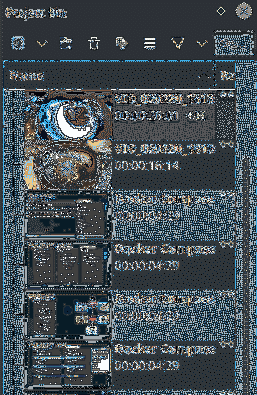
Jedným z najlepších atribútov Kdenlive je jeho podpora pre viacstopové úpravy. To umožňuje používateľom ľahko upravovať a pracovať na niekoľkých obrazových a zvukových stopách súčasne. Kdenlive tiež umožňuje stlmiť konkrétnu zvukovú stopu, pridať značky, uzamknúť stopy alebo dokonca skryť videozáznam. Tieto stopy je možné pretiahnuť alebo zmeniť ich veľkosť a ich segmenty je možné orezať. Všetky dostupné skladby sú zobrazené v Projektový kôš na obrázku vyššie.
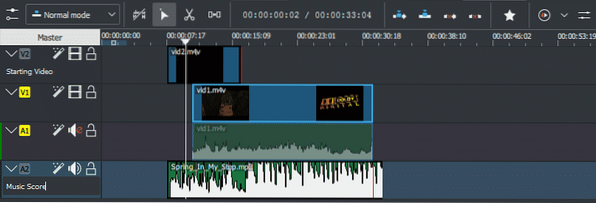
Môžete tiež pridať ďalšie stopy do editora alebo odstrániť ďalšie alebo nepoužívané stopy. Kliknite pravým tlačidlom myši na ľubovoľnú stopu a tieto možnosti sa zobrazia.
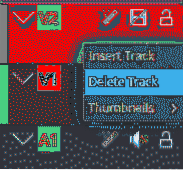
Ak chcete skontrolovať, či vaše zvukové a obrazové súbory spolupracujú, upravenú verziu spustíte kliknutím na ikonu prehrávania, ako je to znázornené na obrázku nižšie:
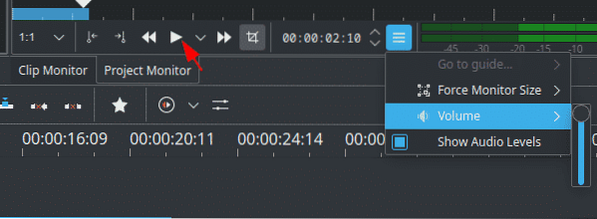
Na pridanie efektov do vašich editovacích súborov ponúka Kdenlive širokú škálu efektov, ktoré sú ďalej rozdelené do niekoľkých kategórií videa a zvuku.
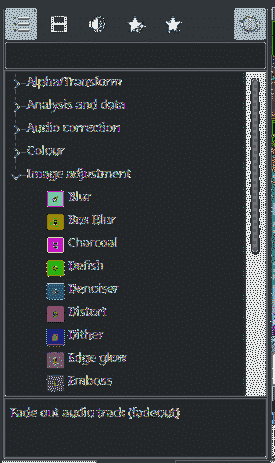
Ak chcete tieto efekty pridať do svojich stôp, jednoducho pretiahnite ľubovoľný z nich do svojich obrazových a zvukových stôp a uvidíte, že zmena prebehne. Napríklad v nasledujúcom sme do jednej z našich zvukových stôp pridali efekt Fade Out:

Ak chcete zmeniť tému editora, môžete to urobiť tak, že prejdete na nastavenie kartu a otvorenie Farebná téma oddiel.
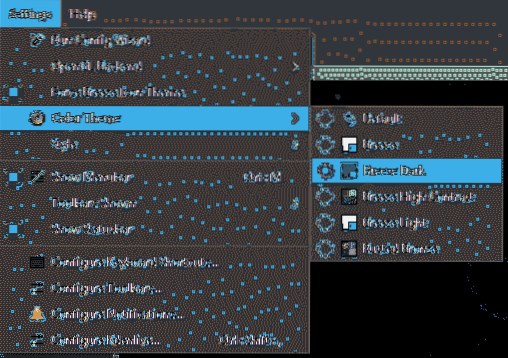
Prečo používať KdenLive?
Kdenlive je jedným z najpopulárnejších editorov založených na systéme Linux. Je mimoriadne stabilný a ponúka dokonalý výkon bez spomalenia alebo zastavenia pri pridávaní efektov alebo pri práci s veľkými súbormi súborov. S každým novým vydaním vyzerá a funguje oveľa lepšie ako jeho predchádzajúce ja. Tím KDE odviedol skvelú prácu a vydal špičkový nelineárny editor pre Linux.
 Phenquestions
Phenquestions


